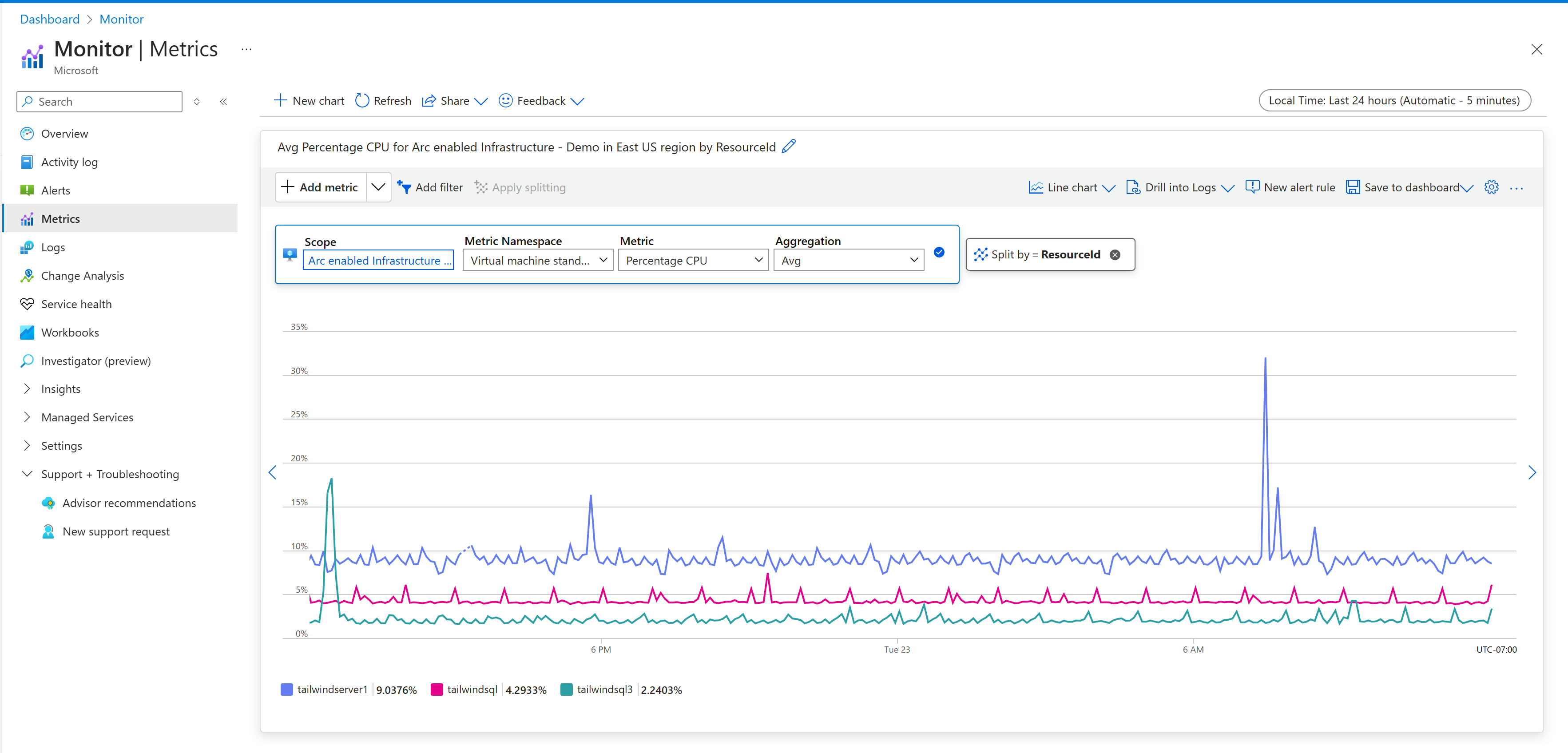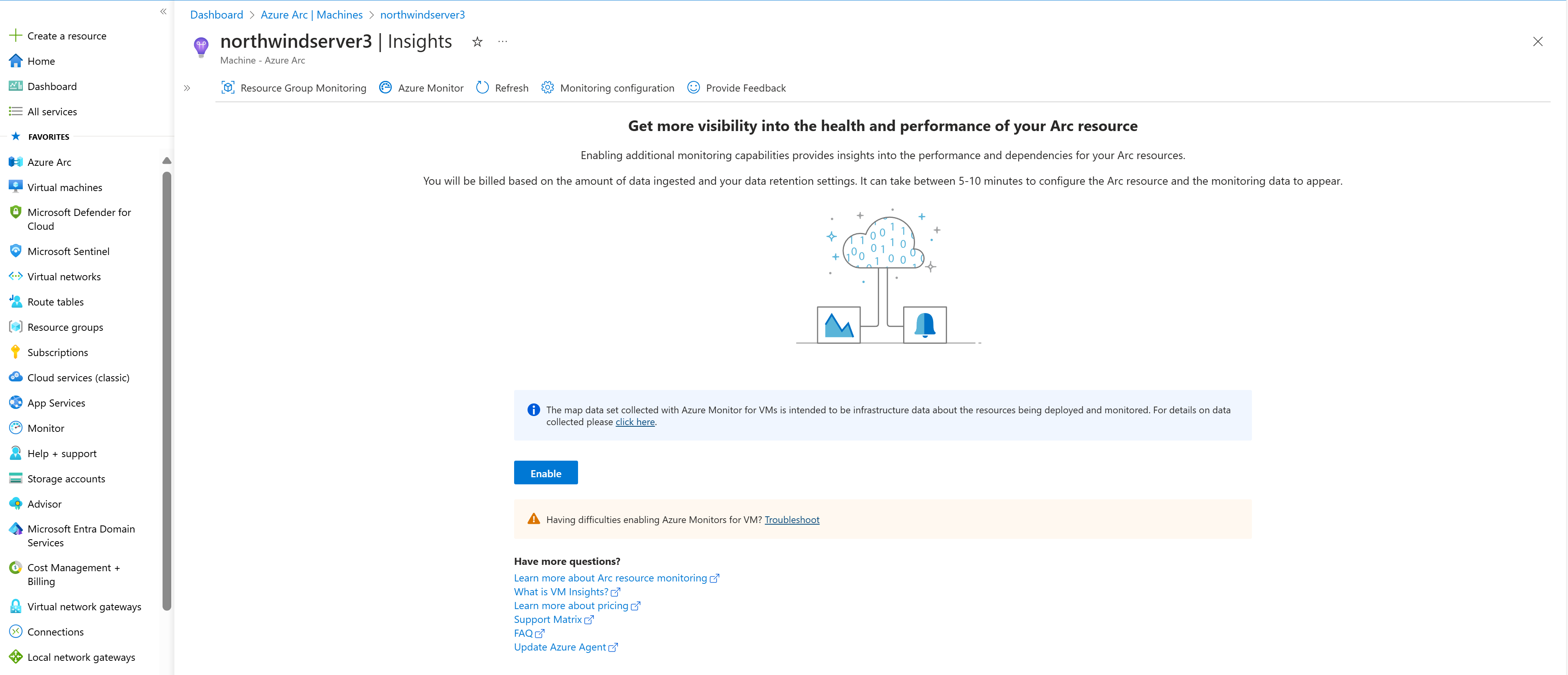Azure'da Red Hat Enterprise Linux için yönetim ve izleme konusunda dikkat edilmesi gerekenler
Bu makalede, Azure'da Red Hat Enterprise Linux'ı (RHEL) yönetmek ve izlemek için çeşitli hizmet ve araçların nasıl kullanılacağı açıklanmaktadır.
Yeşil alan dağıtımı yaparsanız, değişiklikleri kolayca tanımlamak için Azure değişiklik izleme özelliğini kullanabilirsiniz. RHEL sanal makinelerinizin (VM) işletim sistemi güncelleştirmelerini yönetmek için Azure Otomasyonu güncelleştirme yönetimi özelliğini de kullanabilirsiniz.
Mevcut brownfield dağıtımları için Red Hat Satellite'ı kullanabilir ve mevcut beceri kümelerinden yararlanmak için hizmeti şirket içi ortamlardan Azure'a genişletebilirsiniz.
İçerik akışı
Red Hat Satellite ile içerik sağlayabilir ve tüm yaşam döngüsü aşamalarında konaklara sistematik olarak yama uygulayabilirsiniz. Red Hat Uydu'daki içerik akışı, içeriğin dış kaynaklardan konaklara yönetilmesini ve dağıtılmasını içerir.
Uydu'daki içerik, dış içerik kaynaklarından Uydu Sunucusu'na akar. Kapsül Sunucular, uydu sunucusundaki içeriği konaklara yansıtır. İçerik akışı aşağıdaki adımlardan oluşur:
Dış içerik kaynaklarını yapılandırın. Uydu ile birçok içerik kaynağı yapılandırabilirsiniz. Red Hat Müşteri Portalı, Git depoları, Ansible koleksiyonları, Docker Hub, Güvenlik İçeriği Otomasyon Protokolü (SCAP) depoları veya kuruluşunuzdaki iç veri depoları desteklenen içerik kaynaklarıdır.
İçerik yaşam döngüsünü yönetin. İçerik yaşam döngüsünü planlamak ve yönetmek için Uydu Sunucusu'nu kullanabilirsiniz.
İçerik kaynakları oluşturun. İhtiyaçlarınıza göre çeşitli konumlarda içerik kaynakları oluşturmak için Kapsül Sunucular oluşturun. Örneğin, tek tek coğrafi konumlar için bir içerik kaynağı oluşturabilir veya ayrı ağlara sahip bir veri merkezi için birden çok içerik kaynağı oluşturabilirsiniz.
Bir konak sistemi atayın. Bir konak sistemini kapsül sunucusuna veya doğrudan Uydu Sunucunuza atadığınızda, konağın sağladığı içeriği aldığından emin olun. Fiziksel veya sanal konaklarınız olabilir.
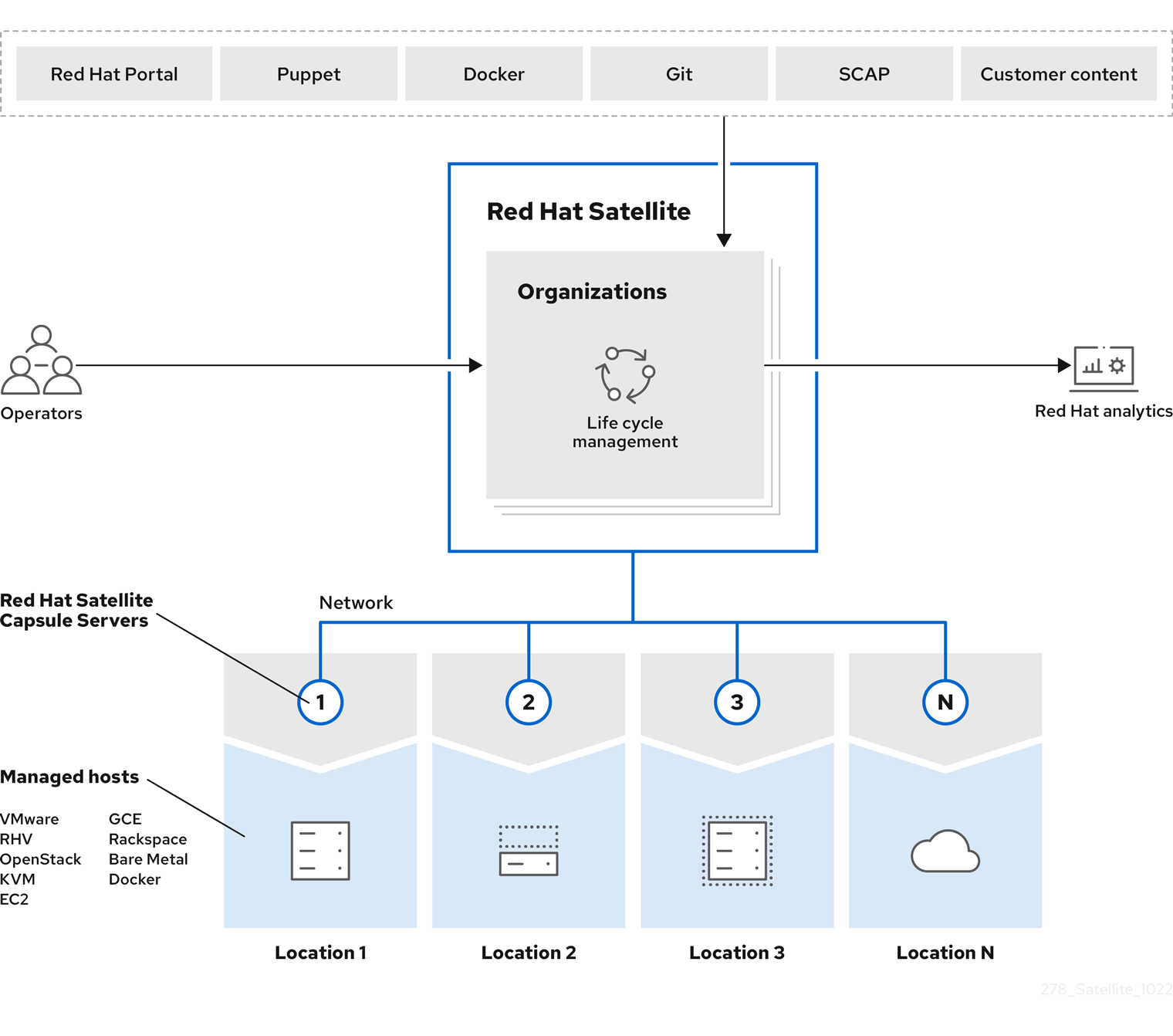
Dağıtım stratejisi
El ile güncelleştirme yükleme işlemleri yerine otomatik yazılım güncelleştirme yönetimi çözümleri kullanmanızı öneririz. Brownfield yüklemeleriyle çalışırken şirket içi çözümlerle tümleştirmeyi göz önünde bulundurun. Azure'da yeni net-new iş yükleri dağıttığınızda, diğer iş ortağı açık kaynak yazılımlarına kıyasla değere olan süreyi önemli ölçüde azaltmak için güncelleştirme yönetimi veya Azure'da Ansible gibi bulutta yerel araçları kullanın.
Dikkat edilmesi gereken noktalar
Herhangi bir otomatik güncelleştirme yönetimi çözümünü dağıtırken Linux yazılım paketi depolarının konumunu göz önünde bulundurun.
Microsoft, desteklenen Linux dağıtımlarına yönelik paketleri program aracılığıyla güncelleştirmek için bir genel depo sunar. Red Hat, kayıtlı sistemler için yazılım paketleri için kendi depolarını sunar. Red Hat, RHEL 9 için Red Hat içerik teslim ağını ve Red Hat Abonelik Yöneticisi'ni kullanır.
İçerik teslim ağ yapısı
Red Hat içerik teslim ağı, sistemlerin tüketmesi için içerik ve hata içeren coğrafi olarak dağıtılmış bir statik web sunucusu serisidir. Sistemler, Red Hat Abonelik Yönetimi'ne kaydettiğiniz bir sistem aracılığıyla veya Red Hat Satellite 6 gibi bir şirket içi çözüm aracılığıyla yansıtılan bu içeriği doğrudan kullanabilir. Red Hat içerik teslim ağına aracılığıyla cdn.redhat.comerişebilirsiniz. x.509 sertifika kimlik doğrulaması, yalnızca geçerli kullanıcıların erişebilmesini sağlamak için Red Hat içerik teslim ağını korur.
Bir sistemi Red Hat Abonelik Yönetimi'ne kaydederseniz, ekli abonelikler, sistemin erişebileceği içerik teslim ağının hangi alt kümesini yönetir. Bir sistemi Uydu 6'ya kaydederseniz, abonelik bildirimine bağlı abonelikler, sistemin erişebileceği içerik teslim sisteminin hangi alt kümesini yönetir.
Öneriler
Ortamınızı yönetmenize ve izlemenize yardımcı olması için aşağıdaki önerileri uygulayın.
Azure Market görüntüleri yerine özel görüntüler kullanma
Azure VM'leri oluşturmak için önceden tanımlanmış Azure Market görüntüleri kullanabilirsiniz. Veya özel uyumluluk ve güvenlik gereksinimlerinizi oluşturmak ve denetlemek için özel Linux görüntüleri kullanabilirsiniz. RHEL gibi desteklenen Linux dağıtımlarını kullanıyorsanız, rhel 8 kılavuzu gibi müşteri görüntünüzü oluşturmaya yönelik belirli yönergeleri izleyin. Özel Linux görüntüleri kullanıyorsanız güncelleştirme yöneticisi en iyi yöntem kılavuzunu izleyin.
Üretim dışı bir ortamda güncelleştirme testleri gerçekleştirme
Üretim iş yükleri üzerindeki olası olumsuz etkileri en aza indirmeye yardımcı olmak için test ortamlarını üretim ortamlarından ayırın. Yeni güncelleştirme testlerini hızlandırırken yalıtım sağlamak ve bulut aboneliği maliyetlerini azaltmak için Azure DevTest Labs'i kullanın. Sürekli tümleştirme ve sürekli teslim (CI/CD) işlem hatlarını uygulamak için Azure DevOps veya benzer bir araç kullanın.
Yeni bir güncelleştirme kritik sorunlara neden olursa, net ve test edilmiş bir geri alma stratejisine sahip olun. Bu stratejiler veritabanı yedeklemeleri, anlık görüntü oluşturma ve hızlı dağıtım ters çevirme mekanizmalarını içermelidir.
Zamanlama ve bakım pencerelerini göz önünde bulundurun
Bulut ortamınızda yazılım güncelleştirmelerinin zamanlamalarını düzenlemeye yardımcı olması için Otomasyon hesaplarını kullanabilirsiniz.
Belirli bir yazılım güncelleştirmesi için bakım penceresi sırasında ihtiyacınız olan genel süreyi en aza indirmeye yardımcı olmak için mavi-yeşil dağıtım modeli veya Azure Uygulaması Hizmet dağıtım yuvası kullanın. Azure hizmetlerinin temel altyapıyı güncelleştirdiğini ve etkin VM'lerinizi etkileyebileceğini unutmayın. Daha fazla bilgi için bkz . Azure portalınızda Azure Hizmet Durumu .
Güvenlik ve uyumluluğu yapılandırma
Ortamınızın kuruluşunuzun güvenlik ve uyumluluk standartlarına uygun olduğundan emin olmak için Azure İlkesi kullanın. Daha fazla bilgi için Azure İlkesi genel bakış.
Azure İlkesi kullanarak:
- Denetim ve uyumluluk raporlama gibi uyumluluk ve idare standartlarını zorunlu kılma.
- Kaynak tutarlılığı ve maliyet yönetimi gibi kaynak yönetimi ve maliyet denetimi sağlayın.
- Güvenlik temelleri ve rol tabanlı erişim denetimi (RBAC) gibi güvenlik ve erişim denetimi sağlayın.
Bağımlılıkları ve uyumluluğu yönetme
Uygulamanızın bağlı olduğu kitaplıkları, çerçeveleri ve iş ortağı hizmetlerini düzgün bir şekilde belgeleyin. Tutarlı yapılandırmalarla bulut kaynaklarını tanımlamak ve yönetmek için Azure Resource Manager şablonları (ARM şablonları) veya Terraform gibi kod olarak altyapıyı kullanın. Çevresel kayma riskini azaltmak için bu yaklaşımı kullanın.
Ortamınızda tutarlı bir şekilde doğru yazılımın yüklü olduğundan emin olmanıza yardımcı olması için özel paket depoları için Azure Artifacts'i kullanın. Depolarınızda yazılım bağımlılıklarını bulmanıza yardımcı olması için GitHub Dependabot gibi araçları kullanın.
Yedekleme ve kurtarmayı yapılandırma
Kritik uygulamalar için uygulamayla tutarlı anlık görüntüleri kullanmayı göz önünde bulundurun. Daha az karmaşık senaryolar için dosyayla tutarlı anlık görüntüleri kullanın.
Azure Backup'ın sağladığı anlık görüntü türleri şunlardır:
- VM anlık görüntüleri.
- Belirli bir VM'ye bağlı diskler için disk anlık görüntüleri.
Anlık görüntüleri yönetmek için şunu kullanın:
Otomatik yedekleme zamanlaması: El ile müdahale olmadan tutarlı veri yedeklemesine sahip olduğunuzdan emin olmak için düzenli aralıklarla anlık görüntüler alabilirsiniz.
Bekletme ilkeleri: Anlık görüntüleri ne kadar süreyle tutabileceğinize ilişkin bekletme ilkeleri ayarlamak için Yedekleme'yi kullanın. Veri saklama gereksinimlerine uymak ve depolama maliyetlerini etkili bir şekilde yönetmek için bu yaklaşımı kullanın.
Vm'yi veya diski anlık görüntünün yakaladığı duruma geri döndürmek için belirli bir noktaya geri yüklemeleri kullanın. Ortamınızın veri bozulması, yanlışlıkla silme işlemleri veya benzer olaylardan hızla kurtarılmasını sağlayın.
Yapılandırma yönetimi ve değişiklik yönetimi
Red Hat altyapısı için Ansible Automation Platform'un yapılandırma yönetimini gerçekleştirmesini sağlayabilirsiniz.
Red Hat Ansible Otomasyon Platformuna Genel Bakış
Red Hat Ansible Automation Platform, kurumsal uygulama altyapısı yaşam döngülerini yönetmek için otomasyon iş yüklerinin geliştirilmesini ve çalışmasını kolaylaştırır. Ansible Automation Platform işlemler, ağ, güvenlik ve geliştirme dahil olmak üzere birden çok BT etki alanında ve farklı hibrit ortamlarda çalışır. Ansible Automation Platform'ı kullanarak, otomasyon yolculuğunuzun herhangi bir adımında kurumsal çapında otomasyonu hızlı bir şekilde uygulayabilirsiniz.
Azure ortamınızda değişiklik yönetimini izlemek ve uygulamak için Otomasyon güncelleştirme yönetimi özelliğini ve Azure Update Manager'ı kullanabilirsiniz. Otomasyon güncelleştirme yönetimi özelliği 31 Ağustos 2024'te kullanımdan kaldırmaya devam eder. İleride Güncelleştirme Yöneticisi'ni kullanmanızı öneririz.
Daha fazla bilgi için bkz.
- Ansible Otomasyon Platformu'nda bulunanlar.
- Red Hat Ansible Automation Platform yükseltme ve geçiş kılavuzu.
- Ansible Automation Platform yükleme kılavuzu.
Güncelleştirmeleri yönetmek için Azure'a özel araçlar
Otomasyon güncelleştirme yönetimi özelliğinden farklı olarak, Güncelleştirme Yöneticisi Otomasyon'a veya Azure İzleyici Günlüklerine bağımlı değildir. Update Manager birçok ek özellik sunar ve Otomasyon'daki özgün sürümle karşılaştırıldığında gelişmiş işlevsellik sağlar.
Aşağıdaki diyagramda Bir Update Manager karma bağlantı yapılandırması gösterilmektedir.
Daha fazla bilgi için bkz.
- Güncelleştirme Yöneticisi'ne genel bakış
- Tek bir makine için güncelleştirmeleri görüntüleme
- Güncelleştirmeleri tek bir makine için şimdi dağıt (isteğe bağlı)
- Yinelenen güncelleştirmeleri zamanlama
- Portalda güncelleştirme ayarlarını yönetme
- Update Manager kullanarak birden çok makineyi yönetme
VM izleme ve raporlama
RHEL, tek bir VM'de işletim sisteminin, çalışan işlemlerin ve altyapı bileşenlerinin derin düzeyde performans ve ayarlamasını sağlayan sağlam bir komut satırı araçları kümesi sağlar.
Azure İzleyici'yi kullanarak hem bulut hem de şirket içi ortamlarınız için veri toplayabilir, verileri analiz edebilir ve raporlar oluşturabilirsiniz. Aşağıdaki diyagramda kullanabileceğiniz araçlar gösterilmektedir.
Azure izleme, aşağıdaki diyagramda gösterildiği gibi müşteri veri kaynaklarını birleştirme özelliklerine sahiptir.
Azure Linux VM izleme
Azure İzleyici, Azure VM'lerinden önyükleme verilerini ve performans verilerini toplamak için aracıları kullanır. Bu verileri Azure depolama alanında depolar ve Azure portalı, Azure PowerShell modülü ve Azure CLI aracılığıyla erişilebilir hale getirir. Azure İzleyici, VM'ler için gelişmiş izleme sağlamak amacıyla performans ölçümlerini toplar ve VM'lere yüklenen uygulama bileşenlerini bulur. Performans grafiklerini ve bağımlılık haritalarını da kullanabilirsiniz.
Yerel Azure VM'leri önyükleme tanılamayı destekler. Şirket içi Linux VM'leri için kapsamlı bir hibrit çözüm için Azure Arc'ı öneririz. Linux VM'de Azure Arc'ı etkinleştirmeyi öğrenin.
Azure Linux VM'lerinde önyükleme tanılamasını etkinleştirme
Linux VM'leri başlatıldığında, önyükleme tanılama uzantısı önyükleme çıkışını yakalar ve Azure depolama alanında depolar. Vm önyükleme sorunlarını gidermek için bu verileri kullanabilirsiniz. Linux VM oluşturmak için Azure CLI kullandığınızda önyükleme tanılaması otomatik olarak etkinleştirilmez.
Önyükleme tanılamasını etkinleştirmeden önce, önyükleme günlüklerini depolamak için bir depolama hesabı oluşturun. Hesap oluşturmak için az storage account create komutunu kullanın. Depolama hesabınızın 3 ile 24 karakter arasında genel olarak benzersiz bir ada sahip olduğundan ve yalnızca sayı ve küçük harf içerdiğinizden emin olun.
Önyükleme tanılamasını etkinleştirdikten sonra, VM'yi her durdurup başlattığınızda, önyükleme işlemi hakkındaki bilgiler bir günlük dosyasına yazılır.
Konak ölçümlerini görüntüleme
Linux VM’si, Azure’da etkileşimde bulunduğu ayrılmış bir konağa sahiptir. Ölçümler konak için otomatik olarak toplanır ve ölçümleri Azure portalında görüntüleyebilirsiniz.
Azure portalında Kaynak grupları'nı, myResourceGroupMonitor'ı ve ardından kaynak listesinde myVM'yi seçin.
Konak VM'sinin nasıl performans sergilediğini görmek için İzleme bölümünde Ölçümler'i seçin ve ardından Kullanılabilir ölçümler'in altındaki [Konak] ölçümlerinden herhangi birini seçin.
Gelişmiş izlemeyi etkinleştirme
VM'ler için Azure İzleyici'de gelişmiş izlemeyi etkinleştirmek için:
Azure portalında Kaynak grupları'nı, myResourceGroupMonitor'ı ve ardından kaynak listesinde myVM'yi seçin.
İzleme bölümünde İçgörüler'i seçin.
Etkinleştir'i seçin.
Azure İzleyici İçgörüleri ekleme sayfasında, aynı abonelikte mevcut bir Log Analytics çalışma alanınız varsa, açılan listeden seçin.
Liste, vm'nin abonelikte dağıtıldığı varsayılan çalışma alanını ve konumu önceden seçer.
Not
VM'den izleme verilerini depolamak üzere yeni bir Log Analytics çalışma alanı oluşturmak için bkz . Log Analytics çalışma alanı oluşturma. Çalışma alanı desteklenen bölgelerden birine ait olmalıdır.
İzlemeyi etkinleştirdikten sonra VM'nin performans ölçümlerini görüntüleyebilmek için birkaç dakika beklemeniz gerekebilir.
VM performans ölçümlerini görüntüleme
VM'ler için Azure İzleyici, vm'nin ne kadar iyi performans sergilediğini belirlemenize yardımcı olmak için birkaç ana performans göstergesini hedefleyen bir dizi performans grafiği içerir. Vm'nizden grafiklere erişmek için aşağıdaki adımları uygulayın.
- Azure portalında Kaynak grupları'nı, myResourceGroupMonitor'ı ve ardından kaynak listesinde myVM'yi seçin.
- İzleme bölümünde İçgörüler'i seçin.
- Performans sekmesini seçin. Bu sayfa performans kullanım grafiklerini içerir ve ayrıca bulunan her mantıksal disk, kapasitesi, kullanımı ve her ölçümün toplam ortalaması için bir tablo sağlar.
Uyarı oluşturma
Belirli performans ölçümlerine bağlı uyarılar oluşturabilirsiniz. Belirli olaylar gerçekleştiğinde bildirim almak için uyarıları kullanın. Örneğin, ortalama CPU kullanımı belirli bir eşiği aştığında veya kullanılabilir boş disk alanı belirli bir miktarın altına indiğinde bir uyarı alabilirsiniz. Uyarıları Azure portalında görüntüleyebilir veya e-postayla alabilirsiniz. Ayrıca, uyarı oluştururken Otomasyon runbook'larını veya Azure Logic Apps'i tetikleyebilirsiniz.
Aşağıdaki örnek, ortalama CPU kullanımı için bir uyarı oluşturur.
- Azure portalında Kaynak grupları'nı, myResourceGroupMonitor'ı ve ardından kaynak listesinde myVM'yi seçin.
- VM bölmesinde Uyarı kuralları'nı seçin. Ardından Uyarılar bölmesinin üst kısmındaki Ölçüm uyarısı ekle'yi seçin.
- Uyarınız için myAlertRule gibi bir Ad belirtin.
- CPU yüzdesi 5 dakika boyunca 1,0'ı aştığında bir uyarı tetikleme için diğer tüm varsayılan değerleri seçili bırakın.
- İsteğe bağlı olarak, e-posta bildirimleri göndermek için E-posta sahipleri, katkıda bulunanlar ve okuyucular'ı seçin. Varsayılan eylem, portalında bir bildirim sunar.
- Tamam'ı seçin.